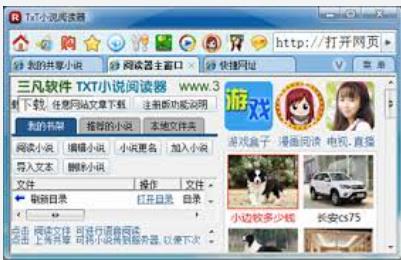在windows 10系统更新后,有些用户发现自己的电脑无法上网,这种情况很普遍,但不用担心,很多情况下都可以通过几个简单的操作来解决这个问题。在本文中,我们将为您提供一些有效的解决方案,帮助您解决win10更新后无法上网的问题。
1.检查网络连接
最常见的原因是网络连接出现了问题,所以第一步就是检查网络连接的状态。你可以在“设置”中查看网络连接,看看是否已经连接上了网络,或者可以尝试把网线拔出来重新插入,来重新连接网络。
2.更新网络驱动程序
如果检查网络连接后,发现网络已经连接,但仍然无法上网,那么可能是网络驱动程序出现了问题,或者是网络驱动程序过时,需要更新。你可以在“设备管理器”中查看网络设备,右键点击网络设备,选择更新驱动程序,并手动更新网络驱动程序,或者可以在网上下载最新的网络驱动程序,安装后重启电脑即可。
3.重置TCP/IP协议
如果更新网络驱动程序也没有解决问题,那么可以尝试重置TCP/IP协议。在cmd窗口,输入netsh int ip reset,然后按回车,重置TCP/IP协议,重启电脑即可。
4.更新网络设置
如果上述方法都没有解决问题,那么可能是网络设置有问题,需要重新设置网络。在“设置”-“网络与Internet”-“网络”中,可以看到当前的网络设置,可以尝试重新设置网络,让电脑重新连接网络,重启电脑即可。
5.切换DNS服务器
有时候,由于DNS服务器问题,可能会导致网络连接出现问题,所以可以尝试切换DNS服务器,来解决这个问题。您可以在“设置”-“网络与Internet”-“网络”中,选择网络,然后点击“编辑”,在“IP设置”中可以看到“DNS服务器”,点击右边的“高级”,可以看到当前的DNS服务器,可以更换为其他的DNS服务器,重启电脑即可。
6.更新Windows 10
如果以上方法都没有解决问题,可以尝试更新Windows 10系统。在“设置”-“更新与安全”-“检查更新”中,检查是否有最新的更新,有则更新,重启电脑即可。
总结
在windows 10系统更新后,有时会出现无法上网的情况,这个问题比较普遍,但也不是没有办法解决。本文提供了几个有效的解决方案,帮助您解决win10更新后无法上网的问题,包括检查网络连接、更新网络驱动程序、重置TCP/IP协议、更新网络设置、切换DNS服务器和更新Windows 10系统。